Cómo Crear un Dropdown en C# (C Sharp)
 3 minuto(s)
3 minuto(s)En esta página:
Con el lenguaje de programación C#, se puede crear un dropdown de diferentes formas dependiendo del entorno en que estés trabajando.
Para este tutorial usaré Visual Studio Community.
A continuación te compartiré 3 formas crear un dropdown en C#, vamos con ello.
1. En Windows Forms
La idea es crear una nueva instancia de la clase ComboBox de Windows Forms:
|
1 2 3 4 5 6 7 8 9 10 11 12 13 14 15 16 17 18 19 20 21 22 23 24 25 26 27 28 29 30 31 |
using System; using System.Drawing; using System.Windows.Forms; namespace Dropdown { public partial class Form1 : Form { public Form1() { InitializeComponent(); // Puedes llenar aquí, o usar el evento Form1_Load CargarOpciones(); } private void CargarOpciones() { comboBox1.Items.Add("Opción 1"); comboBox1.Items.Add("Opción 2"); comboBox1.Items.Add("Opción 3"); } private void comboBox1_SelectedIndexChanged(object sender, EventArgs e) { string seleccion = comboBox1.SelectedItem.ToString(); MessageBox.Show("Seleccionaste: " + seleccion); } } } |
En el código anterior, obtenemos la opción o valor seleccionado de la siguiente manera:
|
1 2 3 4 |
string seleccion = comboBox1.SelectedItem.ToString(); MessageBox.Show("Seleccionaste: " + seleccion); |
Obtenemos el valor y lo tratamos como un string o texto.
En la siguiente imagen puedes ver el resultado final:
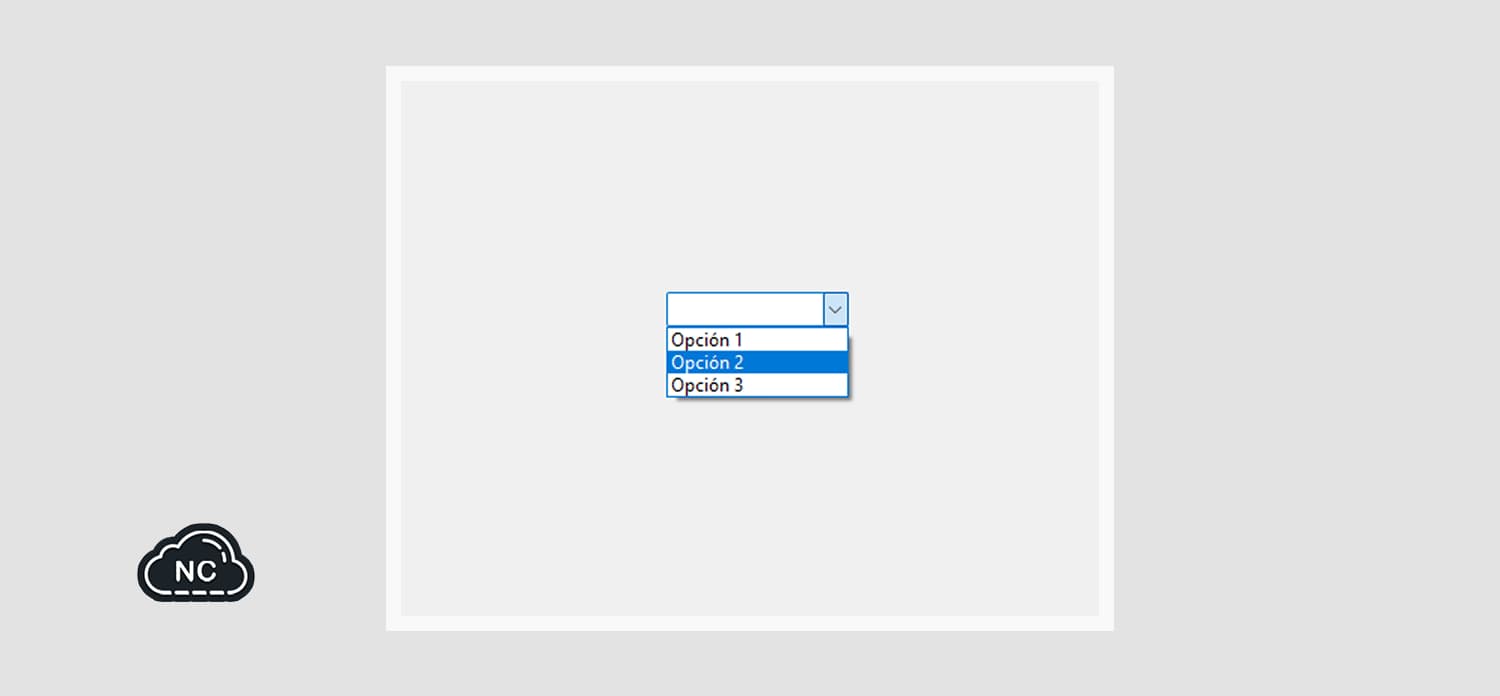
2. En WPF (Windows Presentation Foundation)
Aqui debes de crear un control ComboBox y definir sus respectivas opciones o valores:
|
1 2 3 4 5 6 7 8 9 10 11 12 13 14 |
<Window x:Class="WpfApp1.MainWindow" xmlns="http://schemas.microsoft.com/winfx/2006/xaml/presentation" xmlns:x="http://schemas.microsoft.com/winfx/2006/xaml" xmlns:d="http://schemas.microsoft.com/expression/blend/2008" xmlns:mc="http://schemas.openxmlformats.org/markup-compatibility/2006" xmlns:local="clr-namespace:WpfApp1" mc:Ignorable="d" Title="MainWindow" Height="60" Width="800"> <Grid> <ComboBox Name="miComboBox" Width="150" /> </Grid> </Window> |
Y obtenemos los valores como string o texto de la siguiente manera:
|
1 2 3 4 5 6 7 8 9 10 11 12 13 14 15 16 17 18 19 20 21 22 23 24 25 26 27 28 29 30 31 32 33 |
using System.Text; using System.Windows; using System.Windows.Controls; using System.Windows.Data; using System.Windows.Documents; using System.Windows.Input; using System.Windows.Media; using System.Windows.Media.Imaging; using System.Windows.Navigation; using System.Windows.Shapes; namespace WpfApp1 { /// <summary> /// Interaction logic for MainWindow.xaml /// </summary> public partial class MainWindow : Window { public MainWindow() { InitializeComponent(); CargarOpciones(); } private void CargarOpciones() { miComboBox.Items.Add("Opción 1"); miComboBox.Items.Add("Opción 2"); miComboBox.Items.Add("Opción 3"); } } } |
En la siguiente imagen puedes ver el resultado final:
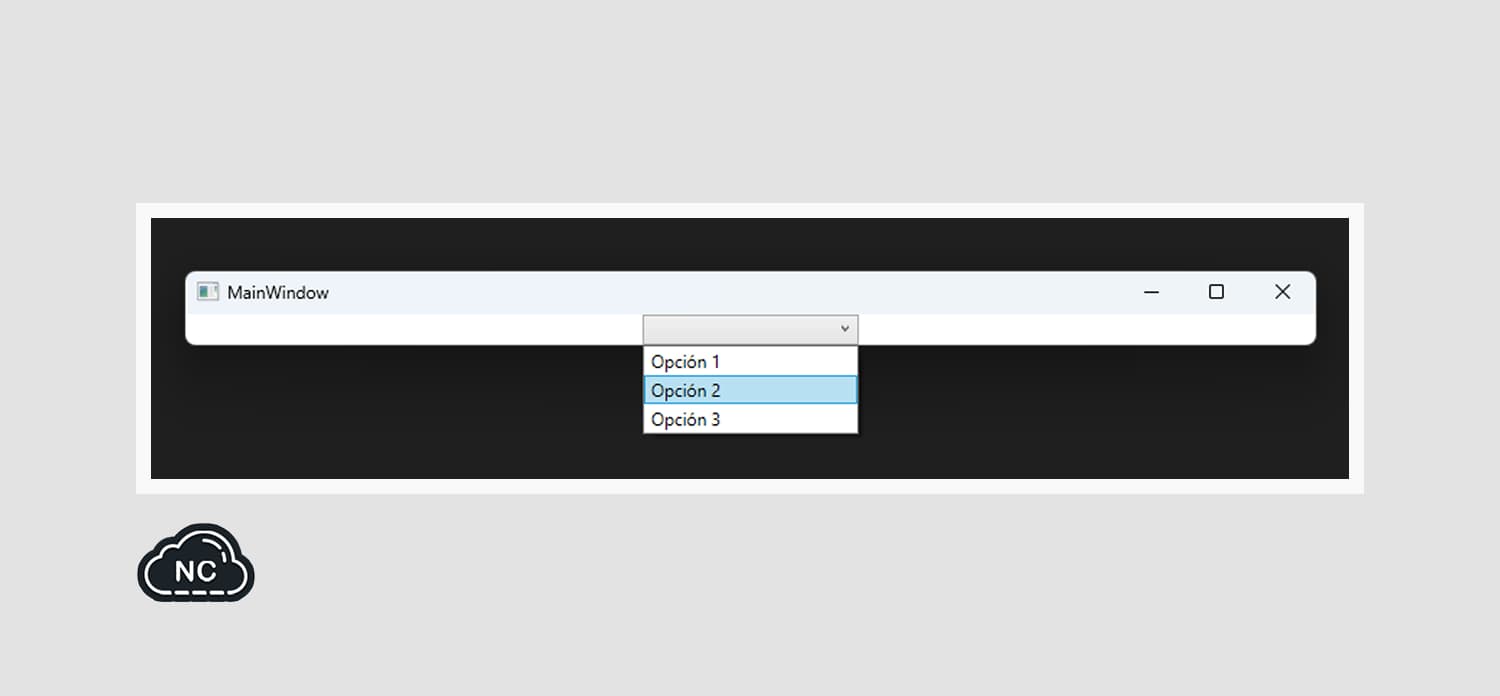
3. En ASP.NET Web Forms
En este entorno debes crear un dropdown con la clase DropDownList y en su interior definir las opciones o valores correspondientes:
|
1 2 3 4 5 6 7 |
<asp:DropDownList ID="ddlOpciones" runat="server"> <asp:ListItem Text="Opción 1" Value="1" /> <asp:ListItem Text="Opción 2" Value="2" /> <asp:ListItem Text="Opción 3" Value="3" /> </asp:DropDownList> |
Y para obtener el valor seleccionado del dropdown:
|
1 2 3 4 |
string valorSeleccionado = ddlOpciones.SelectedValue; string textoSeleccionado = ddlOpciones.SelectedItem.Text; |
El valor elegido se trata como un string o texto.
En la siguiente imagen puedes ver el resultado final:
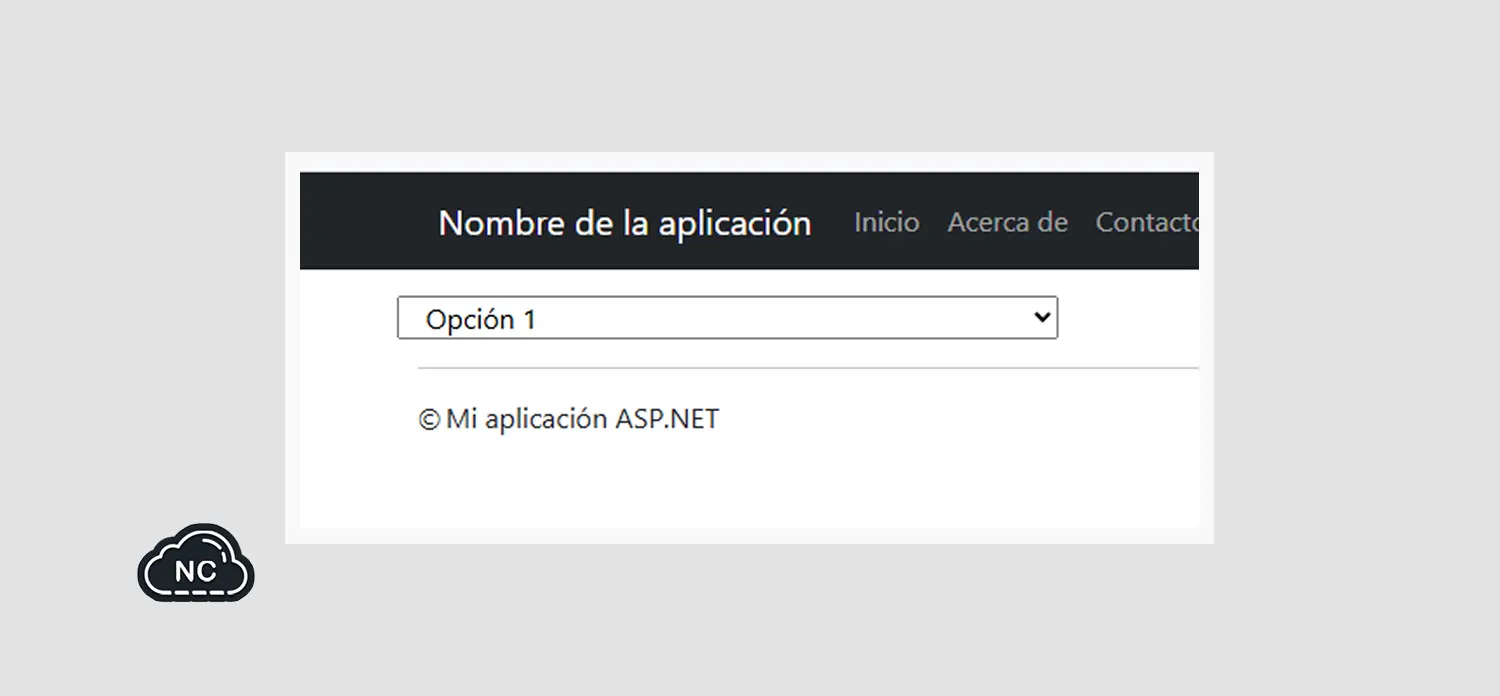
Recomendaciones finales
Te recomiendo:
- Usar SqlConnection, SqlCommand y SqlDataAdapter con using para manejar recursos correctamente.
- Aprende a distinguir entre DisplayMember/DisplayMemberPath y ValueMember/ValueMemberPath.
- Prueba cambiar la tabla (ej. mostrar “categorías” o “usuarios”).
- Aprende a manejar errores con try-catch.
Conclusión
Como has visto a lo largo de este tutorial, los dropdowns o listas desplegables son elementos fundamentales en cualquier aplicación, ya sea de escritorio o web.
Aprender a implementarlos correctamente en Windows Forms, WPF y ASP.NET Web Forms te brinda una base sólida para construir interfaces interactivas y profesionales en C#.
Dominar el uso de dropdowns no solo te permite capturar mejor la intención del usuario, sino que también mejora la experiencia de navegación y la calidad de tus formularios. Además, integrar datos desde bases de datos reales te prepara para escenarios del mundo real, donde la información suele venir de una fuente dinámica.
Te animo a experimentar agregando más funcionalidades, como filtros, autocompletado o integración con otras bases de datos como MySQL o SQLite. Cuanto más practiques, más intuitivo se volverá el desarrollo de interfaces profesionales en C#.
Síguenos en nuestras Redes Sociales y demás canales digitales para que no te pierdas nuestros próximos contenidos.


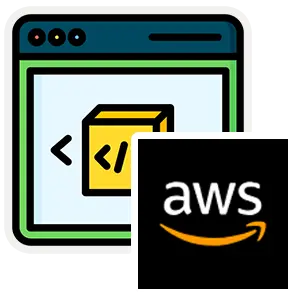
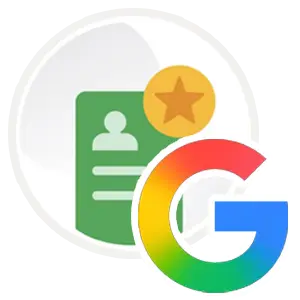






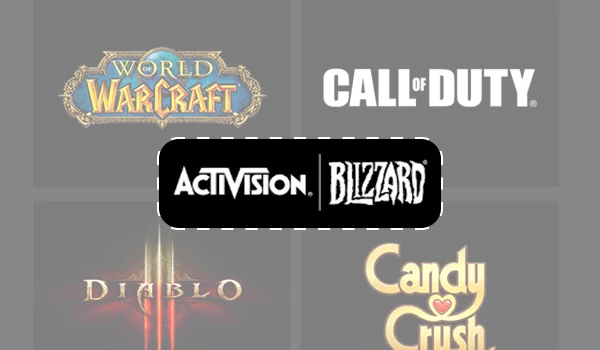
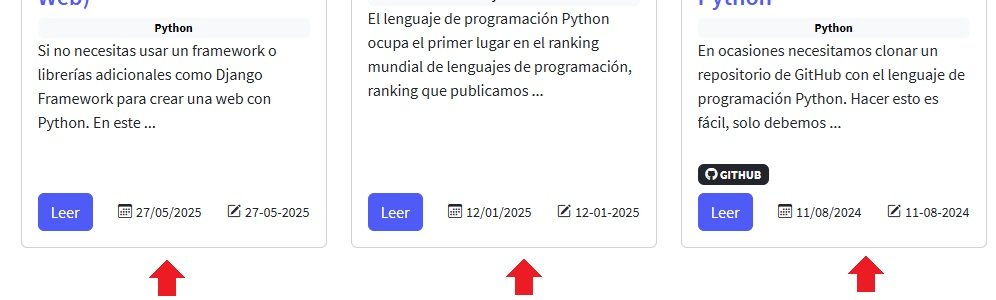 También en las categorías, etiquetas, búsquedas y más.
En versiones anteriores, se veian con alto disparejo.
Seguimos trabajando en mejorar la comunidad.
También en las categorías, etiquetas, búsquedas y más.
En versiones anteriores, se veian con alto disparejo.
Seguimos trabajando en mejorar la comunidad.




 Seguimos trabajando las 24 horas del día para brindarte la mejor experiencia en la comunidad.
Seguimos trabajando las 24 horas del día para brindarte la mejor experiencia en la comunidad.
 Hemos corregido el problema y ahora la web no muestra esa barra horizontal y se ve en su tamaño natural.
Seguimos trabajando las 24 horas del día, para mejorar la comunidad.
Hemos corregido el problema y ahora la web no muestra esa barra horizontal y se ve en su tamaño natural.
Seguimos trabajando las 24 horas del día, para mejorar la comunidad. Seguimos trabajando las 24 horas y 365 días del año para mejorar tu experiencia en la comunidad.
Seguimos trabajando las 24 horas y 365 días del año para mejorar tu experiencia en la comunidad.

 Seguimos trabajando para brindarte le mejor experiencia en Nube Colectiva.
Seguimos trabajando para brindarte le mejor experiencia en Nube Colectiva.

Social
Redes Sociales (Developers)
Redes Sociales (Digital)